This is a SEO version of Multimedia met Windows. Click here to view full version
« Previous Page Table of Contents Next Page »Windows Media Center
Windows Media Center maakt van je computer een
entertainmentcentrum. Je kan er foto’s mee bekijken, muziek en video afspelen, naar de radio luisteren en naar televisie kijken.
6 Herstart je computer.
Opstarten
Na de installatie start je het programma op via het Startscherm. Het programma start schermvullend op en heeft grote en duidelijke knoppen, die niet alleen met de muis, maar ook gemakkelijk via een aanraakscherm bediend kunnen worden. De eerste keer dat je het programma opstart, kan je meteen opties instellen. Je kan ook op de grote knop ‘Snel’ klikken om de opties automatisch te laten instellen:
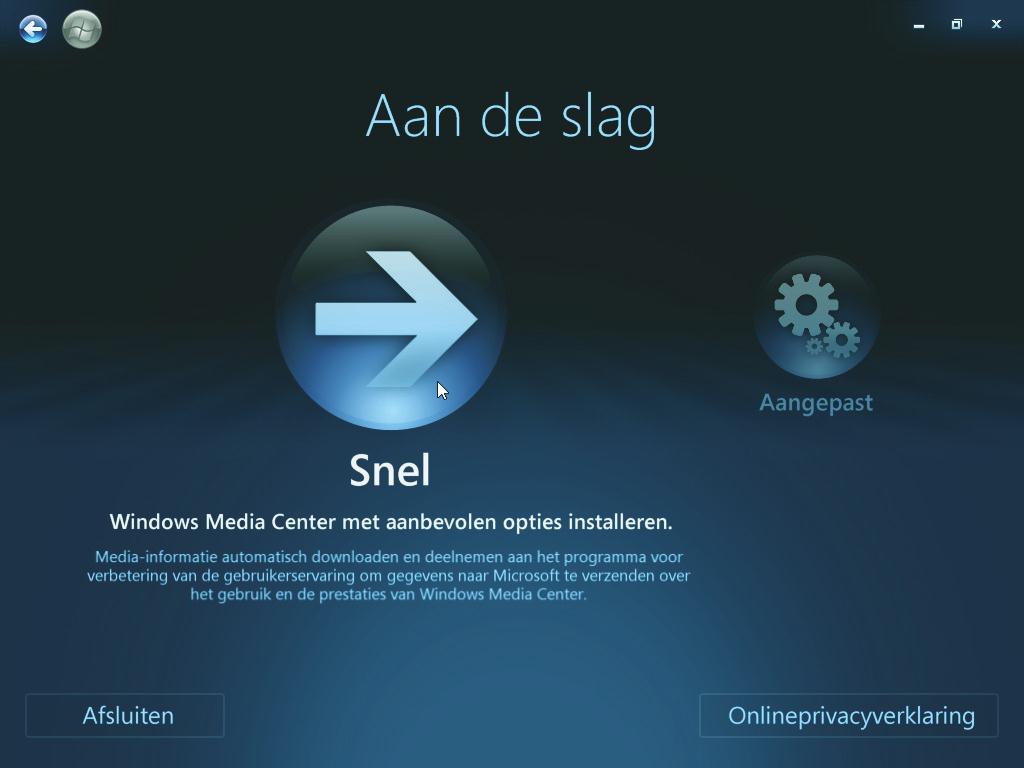
Afbeeldingen en video’s
Afbeeldingen
Klik in het hoofdmenu op ‘Afbeeldingen en video’s’. Een submenu verschijnt. Klik daar op afbeeldingen. De foto’s haalt Media Center uit de Bibliotheek Afbeeldingen. Bij de eerste opstart kan je ook afbeeldingen toevoegen die op andere locaties staan:
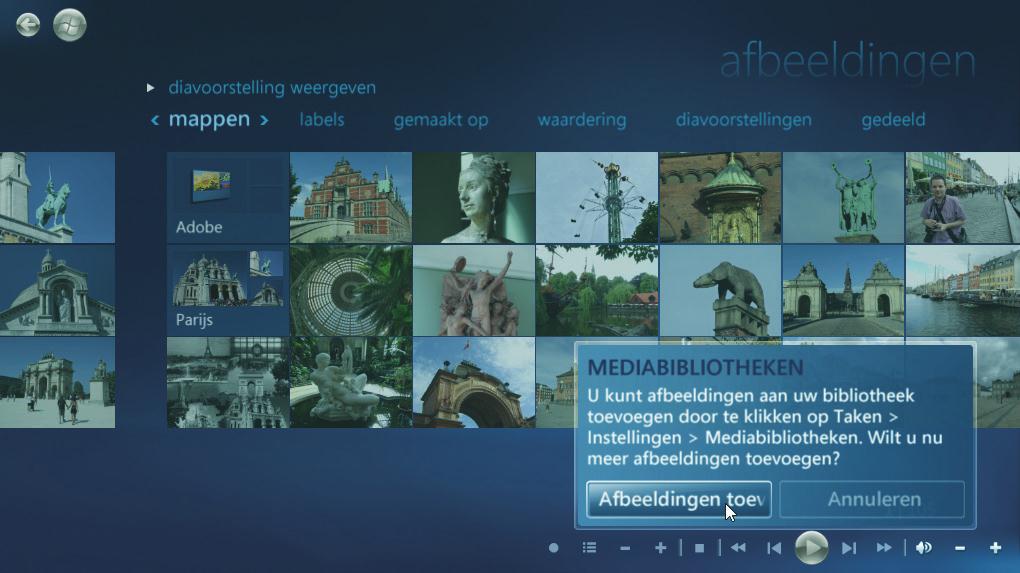
Aankopen
Windows 8 Pro
In combinatie met een groot digitaal scherm wordt een laptop met Windows 8 Pro een geavanceerde hifiketen, dvd-speler, radio- en tv-tuner. Voor radio- en tv is extra hardware nodig (zie volgende onderwerpen). Media Center wordt niet gratis meegeleverd met Windows 8. Je kan het enkel installeren, indien je computer uitgerust is met Windows 8 Pro. Heb je Windows 8, dan zal je het Windows 8 Pro Pack moeten aanschaffen. Hiermee krijg je niet alleen alle functies van Windows 8 Pro, maar kan je ook Windows Media Center gebruiken.
Installeren
Je koopt en installeert Windows Media Center voor € 9,99, rechtstreeks via Windows:
1 Ga naar het startscherm en typ de woorden ‘onderdelen toevoegen’.
2 Klik bij de zoekresultaten, in de categorie Instellingen, op het pictogram ‘Onderdelen toevoegen aan Windows 8’.
3 Klik op ‘Ik wil online een productcode kopen’, tenzij je al eerder een productcode gekregen of gekocht hebt, dan klik je op de optie ‘Ik heb al een productcode gekocht’.
4 Volg de stappen in de dialoogvensters voor het kopen en invoeren van een productcode.
5 Lees de licentievoorwaarden, selecteer het keuzevakje om de licentievoorwaarden te accepteren en klik op Onderdelen toevoegen.
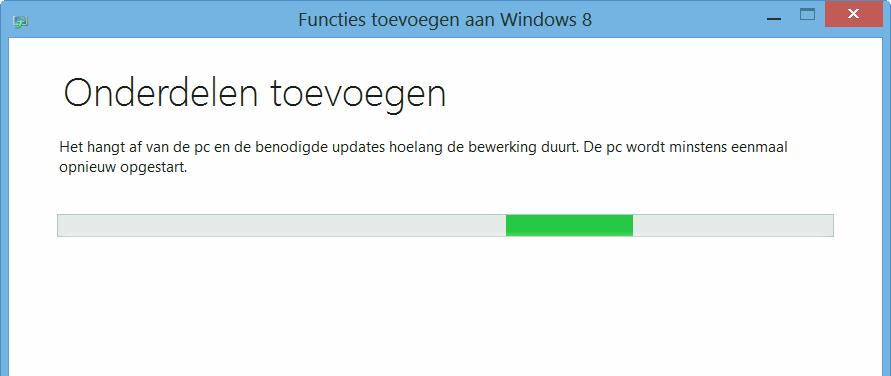
140 Multimedia met windows 8 en gratis software
This is a SEO version of Multimedia met Windows. Click here to view full version
« Previous Page Table of Contents Next Page »